Come ritagliare un video su Android
Hai girato un video che ti sembra davvero perfetto per essere pubblicato sui social network. C’è solo un problema: avendolo ripreso in orizzontale con il tuo smartphone Android, non è nel formato ideale per essere postato. Hai pertanto pensato di ritagliarlo e di fargli assumere così una forma verticale o quadrata, ma non avendo mai fatto nulla del genere non hai la più pallida idea di come procedere. Beh, non capisco perché ti disperi… ci sono qui io, pronto e ben disponibile a fornirti tutto l’aiuto di cui necessiti.
Se, dunque, sei interessato a scoprire come ritagliare un video su Android, prenditi cinque minuti di tempo libero e dai un’occhiata alla lista di app apposite che trovi di seguito. Permettono tutte di ritagliare l’inquadratura di un video in maniera incredibilmente facile e veloce e usando anche forme predefinite, senza contare che esistono anche delle soluzioni grazie a cui apportare modifiche solo in fase di riproduzione evitando di intaccare la struttura del file. Sempre restando in tema di “tagli”, per completezza d’informazione, sarà altresì mia premura spiegarti come sbarazzarti delle porzioni di video indesiderate, un’operazione questa che può tornare sempre utile.
Allora? Che ne diresti di mettere le chiacchiere da parte e di passare finalmente all’azione? Sì? Grandioso! Posizionati quindi ben comodo e concentrati sulla consultazione di questa mia guida. Ti assicuro che, così facendo, riuscirai ad adattare i tuoi video al meglio e a renderli perfetti per i tuoi progetti.
Indice
Come ritagliare un’area di un video su Android
Vorresti capire come ritagliare un’area di un video su Android, ovvero come modificare l’area visibile del filmato? Se le cose stanno in questo modo, puoi rivolgerti alle app utili allo scopo che trovi segnalate qui sotto. Sono tutte ugualmente valide, hai la mia parola.
CapCut
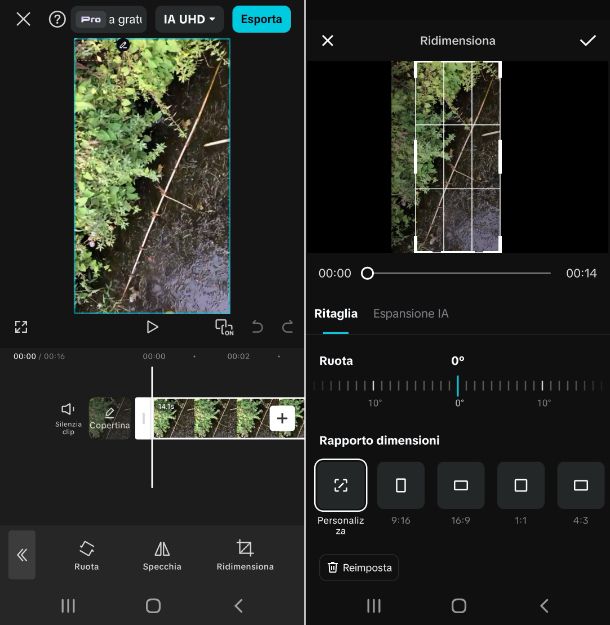
CapCut è un’app nota in primis per essere l’editor ufficiale di TikTok e permette di creare e modificare video in vari modi, con l’obiettivo principale di renderli maggiormente accattivanti per la condivisone sui social network, ma ovviamente si presta benissimo anche per qualsiasi altra evenienza. È gratis, ma vengono proposti acquisti in- app (con costi a partire da 5,99 euro) per avere acceso completo a tutte le funzioni.
Per scaricare e installare l’app sul tuo dispositivo, visita la relativa sezione del Play Store (puoi rivolgerti anche a store alternativi) e fai tap sul tasto Installa.
Successivamente, avvia CapCut sfiorando l’icona che è stata aggiunta alla home screen e/o al drawer del sistema.
Quando visualizzi la schermata principale di CapCut, fai tap sul tasto Nuovo progetto, concedi i permessi necessari per l’accesso ai file sul dispositivo e il video su cui desideri intervenire, dopodiché sfiora il pulsante Aggiungi in basso a destra.
Quando visibile l’editor di CapCut, per ritagliare un video su Android, premi sul tasto Modifica che si trova sulla barra in basso, dunque scegli l’opzione Trasforma dal menu che compare e sfiora la dicitura Ridimensiona dall’ulteriore menu proposto.
A questo punto, seleziona uno dei presets disponibili che trovi in corrispondenza della sezione Rapporto dimensioni, oppure scegli l’impostazione Personalizza e definisci personalmente l’area del video che vuoi mantenere usando il rettangolo di selezione in alto.
Se ritieni sia necessario per migliorare l’inquadratura, puoi inoltre ruotare il filmato spostando il cursore che trovi sulla barra di regolazione sotto la voce Ruota al centro.
A modifiche concluse, fai tap sul pulsante ✓ collocato in alto a destra e premi sul tasto ▶︎ che trovi sotto il player al centro della schermata di CapCut per visualizzare un’anteprima del risultato ultimo.
Se ti reputi soddisfatto, salva il video editato premendo prima sul menu IA UHD in alto a destra, così da definire risoluzione, frequenza dei fotogrammi ecc. dal menu che si apre, e poi sul tasto Esporta che trovi sempre in cima alla schermata e su quello Fatto. Il filmato editato verrà salvato automaticamente nell’app Galleria del tuo dispositivo. Per maggiori dettagli, ti invito a fare riferimento alla mia guida dedicata specificamente a CapCut.
VLC
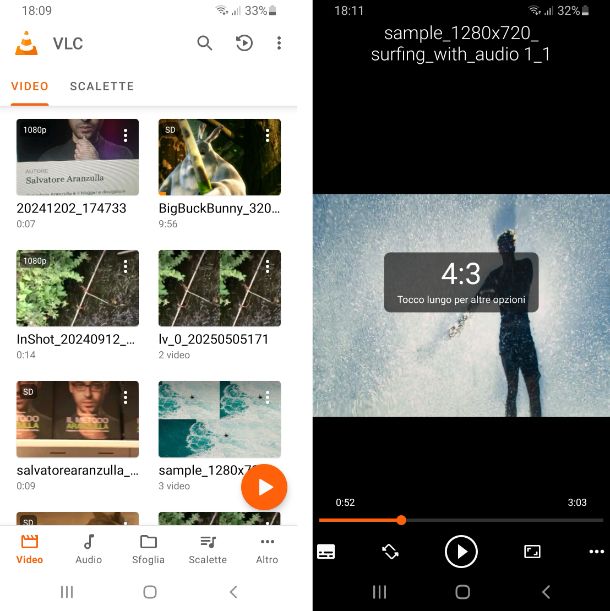
VLC è un player multimediale totalmente gratuito, open source e ampiamente apprezzato, in special modo per la sua capacità di “digerire” praticamente qualsiasi formato audio e video senza dover ricorrere a codec esterni, il quale implementa anche tutta una serie di utili opzioni per ottimizzare e modificare la visualizzazione dei filmati in riproduzione, compresa la possibilità di ritagliare un video su Android senza andare a modificare la struttura del file.
Per scaricare e installare VLC sul tuo dispositivo, visita la relativa sezione del Play Store (puoi rivolgerti anche a store alternativi) e attua la consueta procedura, dopodiché avvia l’app selezionando l’icona aggiunta alla home screen e/o al drawer del sistema.
Quando visibile la schermata principale di VLC, accedi alla sezione Video selezionando l’apposita voce che trovi sulla barra in basso, concedi i permessi eventualmente richiesti per l’accesso ai file sul dispositivo e seleziona il video di tuo interesse.
Successivamente, verrà avviata in automatico la riproduzione del filmato. Per cui, fai tap sullo schermo per far comparire la barra degli strumenti di VLC e premi sul tasto con il rettangolo con le due frecce all’interno per quante volte e necessario, affinché l’inquadratura raggiunga la forma che preferisci. Per approfondimenti, leggi la mia guida dedicata in via specifica a VLC.
Altre soluzioni per ritagliare un’area di un video su Android

Le soluzioni che ti ho già proposto non ti hanno convinto in modo particolare e, dunque, cerchi altre soluzioni grazie alle quali poter ritagliare un video Android? Se è così, valuta di rivolgerti a quelle che ho provveduto a inserire nell’elenco sottostante. Mi auguro vivamente siano in grado di soddisfarti.
- Smart Video Crop — è una di quelle classiche app che fanno una sola cosa e la fanno bene: in questo caso, parliamo di una soluzione che permette di ritagliare l’inquadratura dei video in tutti i formati più diffusi usando dei modelli personalizzati o dei presets già pronti all’uso. Inoltre, sfrutta FFMPEG, un notissimo software di conversione open source. È gratis, ma vengono proposti acquisti in-app (al costo di 2,09 euro) per avere accesso completo a tutte le opzioni.
- InShot — ottima app adibita all’editing video in generale e mediante cui è possibile anche l’operazione oggetto di questa guida. È gratis, ma applica il suo logo sui filmati di output e presenta alcune limitazioni aggirabili tramite acquisti in- app (con costi a partire da 1,99 euro).
- FX Player — app per la riproduzione e la modifica dei video, capace di supportare senza il benché minimo problema tutti i più diffusi formati, codec e sottotitoli, sia online che offline. Integra anche una funzione apposita che consente di modificare l’inquadratura dei video in fase di visione. È gratis, ma propone acquisti in-app (al costo di 7,49 euro) per avere accesso completo a tutte le funzioni.
Come tagliare un video su Android
E per tagliare un video su Android, ovvero per eliminare parti del filmato modificandone la durata o la composizione, a quali soluzioni ci si può affidare? La risposta è presto data: quelle segnalate di seguito.
Google Foto
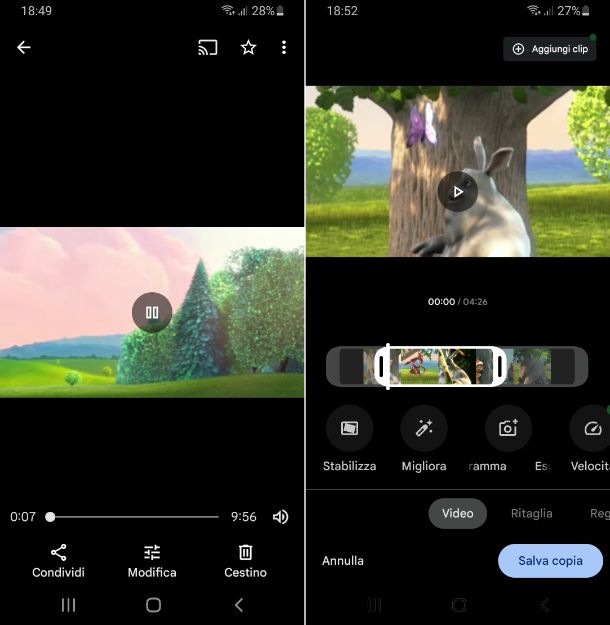
Quando si parla della possibilità di tagliare un video su smartphone, oltre che su tablet, Android, un’ottima app da considerare è senza dubbio alcuno Google Foto. Funge da galleria predefinita per le foto e i video su molti dispositivi basati sulla piattaforma mobile del “robottino verde” e integra degli strumenti di editing, anche basati sull’AI. È gratis, ma per avere spazio di archiviazione aggiuntivo per i contenuti e accedere a funzionalità aggiuntive bisogna sottoscrivere l’abbonamento a Google One (con prezzi a partire da 1,99 euro/mese).
Per poterti avvalere di Google Foto, avvia l’app sfiorando l’icona che trovi nella home screen e/o nel drawer del sistema. Se, invece, Google Foto non è già preinstallata, accedi preventivamente alla relativa sezione del Play Store e scarica l’app da lì andando ad attuare la consueta procedura.
Una volta visibile la schermata principale di Google Foto, raggiungi la sezione Foto della stessa selezionandola dalla barra in basso e fai tap sulla miniatura del video su cui andare ad agire. Qualora così facendo non riuscissi a reperire il filmato di tuo interesse, accedi alla sezione Cerca selezionando la dicitura apposita collocata sempre sulla barra a fondo schermata e aiutati nell’individuazione mediante il campo di ricerca posto in alto e con la suddivisione in categorie.
Successivamente, verrà automaticamente avvita la riproduzione del video. Per cui, fai tap sullo schermo per far comparire la barra degli strumenti di Google Foto e premi sul pulsante Modifica che trovi al suo interno, dopodiché seleziona la scheda Video e sposta i cursori a destra e a sinistra sulla timeline per definire la porzione di filmato da mantenere.
Per vedere in anteprima le modifiche apportate, premi sul tasto ▶︎ collocato al centro del player.
Se il risultato ultimo ti soddisfa, salva i cambiamenti premendo sul pulsante Salva copia in basso a destra, così da creare una copia editata del filmato originale nella medesima posizione dello stesso. Per approfondimenti, consulta la mia guida specifica su Google Foto.
Altre soluzioni per tagliare un video su Android

Vorresti rivolgerti ad altre soluzioni grazie alle quali tagliare i filmati sul tuo smartphone o tablet Android? In tal caso, puoi prendere in considerazione le app che ho provveduto a inserire nell’elenco sottostante. Sono tutte altamente efficienti, hai la mia parola.
- VidTrim — app gratuita che permette di tagliare i video che gli vengono dati “in pasto”, oltre che di unirli, estrapolarne la traccia audio ecc. Di base è gratis, ma eventualmente è disponibile anche in una variante a pagamento (al costo di 3,69 euro), la quale offre altresì la possibilità di impostare effetti speciali ai video, effettuare operazioni di conversione ecc.
- YouCut — è una nota app adibita alla modifica dei filmati che propone tanti strumenti utili per effettuare le più disparate operazioni, taglio delle parti non necessarie compreso. È gratuita, ma eventualmente vengono proposti acquisti in- app (al costo minimo di 0,99 euro) per avere accesso completo a tutte le funzioni.
- VideoShow — è un altro editor di video piuttosto completo, altamente efficace e di semplice utilizzo, adatto sia agli utenti esperti che ai principianti, il quale include anche una funzione ad hoc per tagliare i filmati selezionati. È gratis, ma vengono proposti acquisti in-app (con costi a partire da 0,79 euro) per sbloccare l’accesso a tutte le funzionalità.

Autore
Salvatore Aranzulla
Salvatore Aranzulla è il blogger e divulgatore informatico più letto in Italia. Noto per aver scoperto delle vulnerabilità nei siti di Google e Microsoft. Collabora con riviste di informatica e cura la rubrica tecnologica del quotidiano Il Messaggero. È il fondatore di Aranzulla.it, uno dei trenta siti più visitati d'Italia, nel quale risponde con semplicità a migliaia di dubbi di tipo informatico. Ha pubblicato per Mondadori e Mondadori Informatica.






